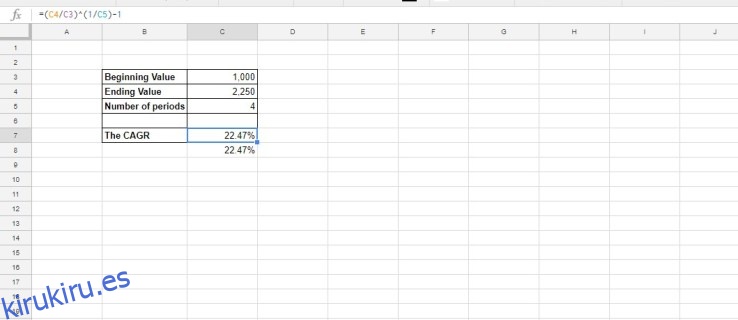Mucha gente de negocios usa Hojas de cálculo de Google como una aplicación basada en la web para hacer cálculos financieros, y muchas personas también la usan para manejar sus finanzas personales, porque la aplicación de hoja de cálculo basada en la nube incluye muchas funciones financieras poderosas y se puede usar para configurar una amplia variedad de hojas de cálculo de inversión . La tasa de crecimiento anual compuesta, o CAGR, es una de las fórmulas útiles que los usuarios de Sheets pueden agregar a sus hojas de cálculo con o sin las funciones de la aplicación. Con la fórmula CAGR, puede configurar una hoja de cálculo que muestre la tasa de crecimiento anual promedio, en términos porcentuales, para una serie de cifras durante varios períodos de tiempo.
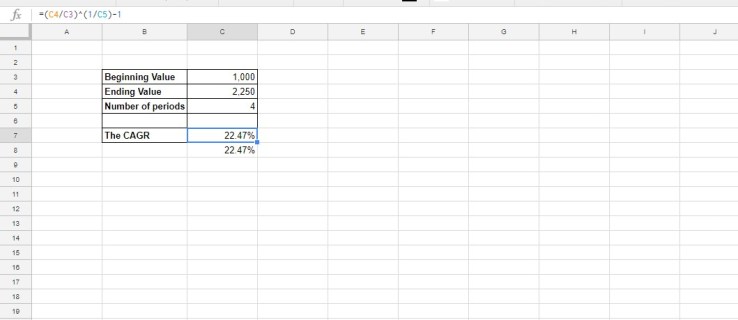
Tabla de contenido
La fórmula CAGR
Los analistas de inversiones y los dueños de negocios frecuentemente se refieren a algo conocido como «CAGR» cuando discuten proyectos o propuestas. CAGR significa «tasa de crecimiento anual compuesta», y esta fórmula se usa ampliamente para el análisis de inversiones. Las hojas de cálculo a menudo incluyen tablas para una serie de valores que muestran la tasa de crecimiento de año a año para cada cifra. Por ejemplo, una inversión puede crecer un 23 %, un 11 % y un 13 % en tres años distintos. Sin embargo, ¿cuál sería el aumento porcentual anual promedio para esos años?
Puede encontrar un aumento porcentual promedio para esos valores sumando 23%, 11% y 13% y luego dividiéndolos por tres. Eso equivaldría a un crecimiento anual promedio de 15.66%. Sin embargo, eso no tiene en cuenta los efectos combinados de las inversiones. CAGR es un promedio que también tiene en cuenta la capitalización; la CAGR le da la tasa de crecimiento que, si hubiera sido la tasa de crecimiento en cada año sucesivo, produciría el total actual a partir del valor inicial. En efecto, es la tasa promedio real de rendimiento anual de una inversión.
CAGR no es una fórmula integrada en Google Sheets, por lo que para usarla en sus hojas de cálculo, deberá hacer que Sheets haga el cálculo directamente. Afortunadamente, la fórmula CAGR no es compleja.
La fórmula CAGR es: EV / BV ^ (1/n) – 1. EV y BV son los valores inicial y final, mientras que n es la cantidad de períodos de tiempo (generalmente meses o años) para los que está calculando un promedio. El carácter ^ significa “al poder de”; tomamos la relación de EV / BV y la elevamos a la potencia de 1/n. Restar uno (uno = 100%)
Cómo agregar la fórmula CAGR a las hojas de cálculo de Sheets
Ahora agreguemos la fórmula CAGR a una hoja de cálculo. Primero, echa un vistazo esta calculadora que devuelve la tasa de crecimiento promedio compuesta para los números ingresados. En esa página, ingresa los valores inicial y final junto con la cantidad de períodos. Puede configurar exactamente la misma calculadora en Hojas de cálculo y luego usar la calculadora en línea para asegurarse de que la versión de su hoja de cálculo esté configurada correctamente.
Primero, abra una hoja de cálculo en blanco en Hojas. Ingrese ‘Valor inicial’ en la celda B3 de la hoja de cálculo. Seleccione B4 e ingrese ‘Valor final’ en esa celda. Ingrese ‘Número de períodos’ en la celda B5, y es posible que deba ampliar un poco la columna B para que quepa el encabezado de la fila. Su hoja de cálculo debe coincidir con la de la instantánea directamente debajo.
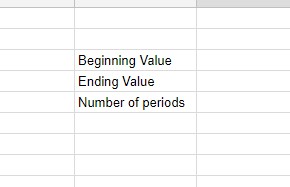
Ahora puede agregar la fórmula CAGR a la hoja de cálculo. Primero, ingrese ‘The CAGR’ en la celda B7, que es otro encabezado de fila. Seleccione C7 y haga clic dentro de la barra fx. Introduzca ‘=(C4/C3)^(1/2)-1’ en la barra de efectos y presione la tecla Retorno. La celda C7 contendrá la fórmula de tasa de crecimiento anual compuesta como se muestra en la instantánea directamente debajo. Por supuesto, la CAGR actualmente muestra un mensaje de error de división por cero, porque nuestro valor final está en blanco. ¡No te preocupes, pronto lo arreglaremos!
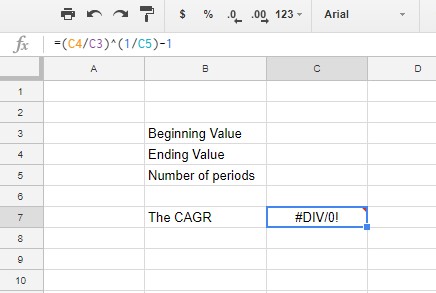
Ahora es el momento de ingresar algunos números en la hoja de cálculo. Ingrese ‘1,000’ en la celda C3 e ingrese ‘2,250’ como el valor final en C4. Ingrese ‘4’ en la celda C4 para la cantidad de períodos de tiempo.
La celda C7 devolverá el valor 0.2247448714. Para convertir esa celda en un porcentaje, seleccione C7 y presione el botón Formatear como porcentaje. Luego, el valor de la tasa de crecimiento anual compuesta en C7 se mostrará como 22.47% como se muestra directamente a continuación.
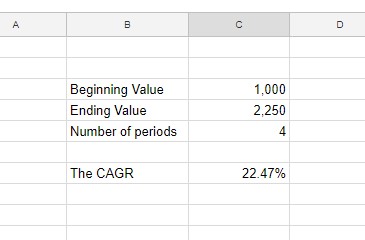
Como toque final, agregue algo de formato a la calculadora de tasa de crecimiento anual compuesta. Seleccione el rango de celdas B3: C7 con el cursor y presione el botón Bordes en la barra de herramientas. Seleccione para agregar bordes a todas las celdas en la calculadora como se muestra a continuación.
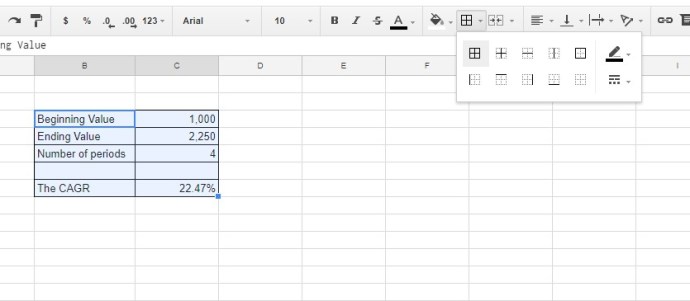
Selecciona las celdas B3:B7 arrastrando el cursor sobre ellas. Presione el botón Negrita en la barra de herramientas. Esa opción agrega formato de texto en negrita a los encabezados.
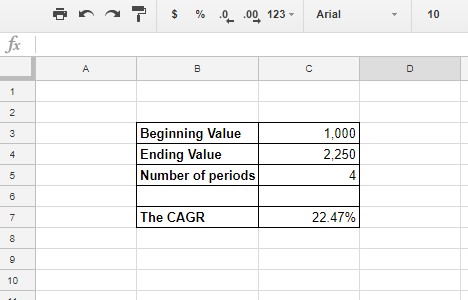
Puede agregar colores a las celdas de la calculadora. Seleccione las celdas para formatear y haga clic en la opción de la barra de herramientas Color de relleno. Eso abre una paleta de la que puede elegir nuevos colores.
La función POW
Otra forma de calcular la CAGR es usar la función POW de Sheets. La sintaxis de esa función es: POW (base, exponente). Para la fórmula CAGR, la base es el valor final/valor inicial y el exponente es 1/n.
Seleccione la celda C8 en su hoja de cálculo. Ingrese ‘=POW(C4/C3,1/C5)-1’ en la barra fx y presione la tecla Return. La celda C8 incluirá el valor CAGR de 0.2247448714. Convierta el formato C8 a porcentaje como lo hizo para C7. La celda de función POW ahora incluye exactamente la misma cifra de tasa de crecimiento anual común que C7. Estas son solo dos formas diferentes de obtener el mismo valor, puede usar cualquiera con la que se sienta más cómodo.
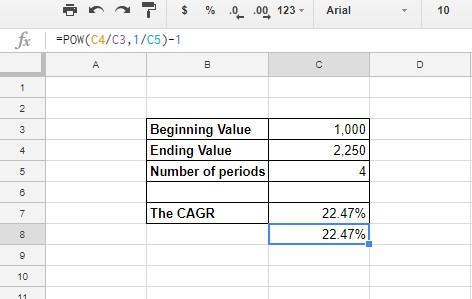
Así es como puede configurar una calculadora CAGR en Sheets con la fórmula de tasa de crecimiento anual y la función POW. TASA y TIR también son otras dos funciones con las que puede encontrar la tasa de crecimiento anual compuesta. Para agregar la fórmula CAGR a las hojas de cálculo de Excel, consulte esto Guía de adictos a la tecnología.